
Inhaltsverzeichnis:
- Autor John Day [email protected].
- Public 2024-01-30 07:18.
- Zuletzt bearbeitet 2025-01-23 12:52.
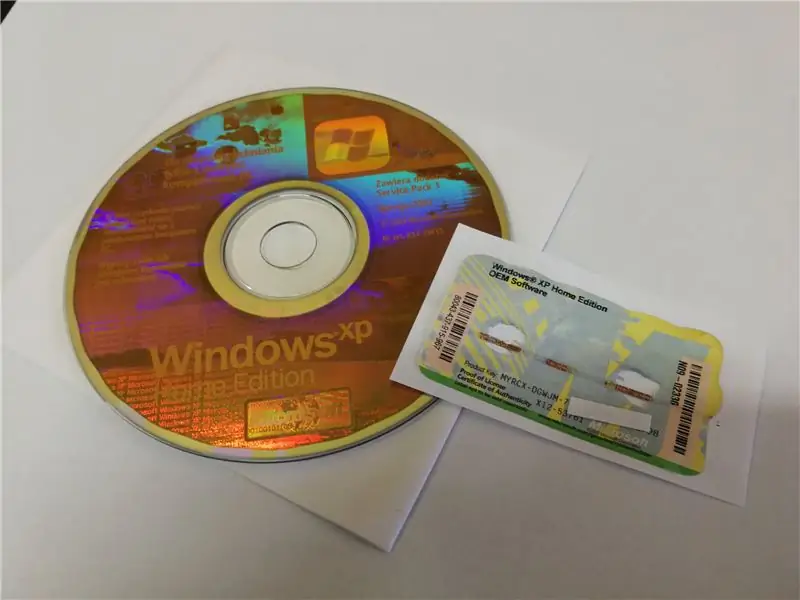

Wollten Sie schon immer Windows XP auf Ihrem Android-Gerät ausführen? Haben Sie schon einmal darüber nachgedacht, ein Desktop-Betriebssystem auf Ihrem Handy auszuführen? Sie benötigen die Limbo-Anwendung, um Windows auf Ihrem Telefon zu installieren. Mit dieser Anwendung können Sie Windows 98 / ME / CE / XP / Vista / 7/8 / 8.1 / 10 und Linux DS / Kali installieren. Die Telefonanwendung ist kostenlos. Um Windows XP auf Ihrem Telefon zu installieren, benötigen Sie 1,5 GB freien Speicherplatz und 2 Stunden Freizeit.
Schritt 1: Das Konzept
Das Grundkonzept hinter dem Ausführen von Windows auf Ihrem Android-Gerät ist die Emulation des Betriebssystems.
- Wir werden zuerst die Anwendung Limbo herunterladen und installieren
- Dann kopieren wir das ISO-Windows-Image auf unser Telefon
- Dann installieren wir Windows XP
- Endlich mit Windows spielen!
Schritt 2: Software
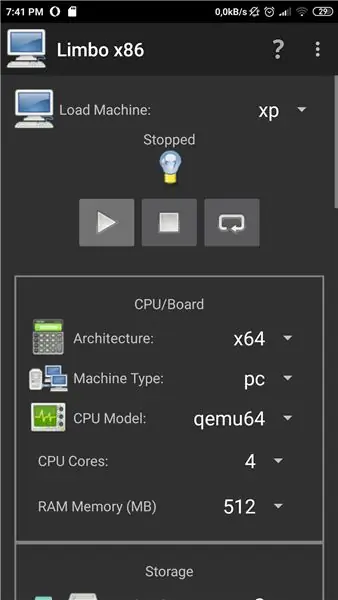
- Kopieren Sie das ISO Windows XP-Image auf unser Android-Gerät
- Anwendung Limbo herunterladen:
Schritt 3: Erstellen und Konfigurieren der virtuellen Maschine
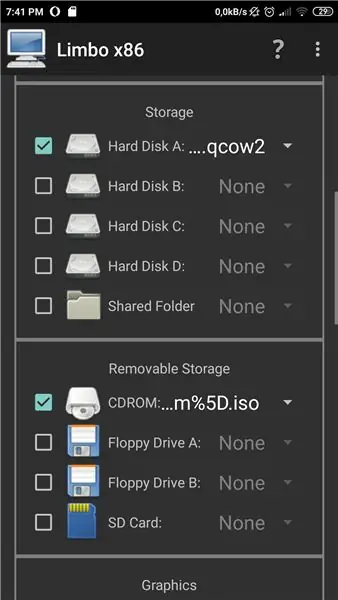
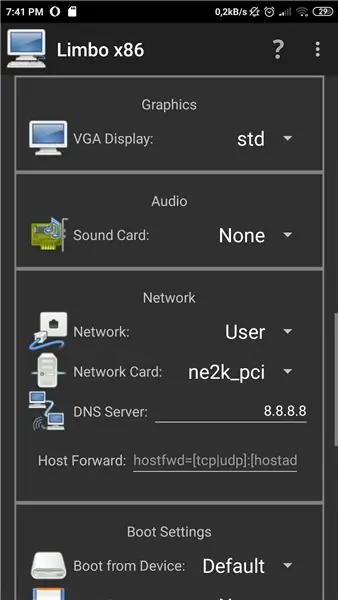
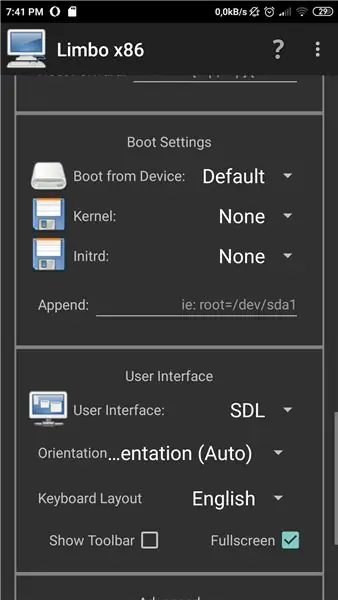
Stellen Sie die folgenden Parameter ein:
Neue virtuelle Maschine erstellen
CPU / BOARD
- Architektur: 32 oder 64 Maschinentyp: PC CPU
- Modell: qemu32 / qemu64
- CPU-Kerne: max
- RAM-Speicher: mindestens 512 MB
Lagerung
Neues Bild erstellen
Wechselspeicher
Wählen Sie ein Windows-Bild aus
Grafik
VGA-Anzeige: STD
Boot-Einstellungen
Booten von Gerät: Standard
Benutzeroberfläche
- Benutzeroberfläche: SDL
- Vollbild auswählen
Schritt 4: Windows installieren
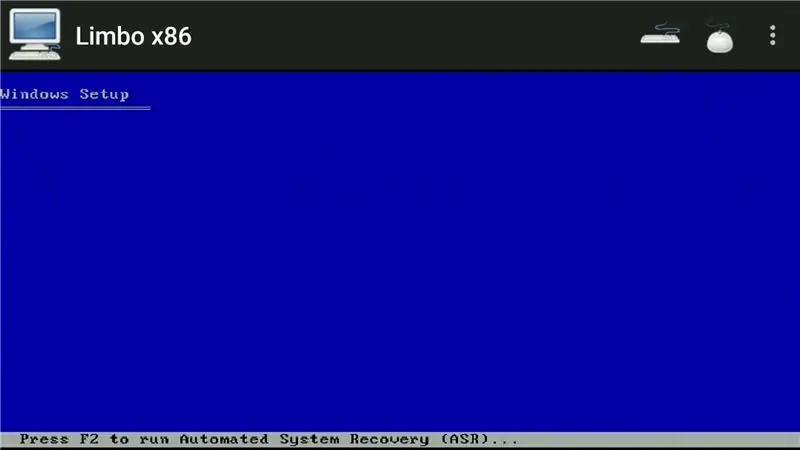
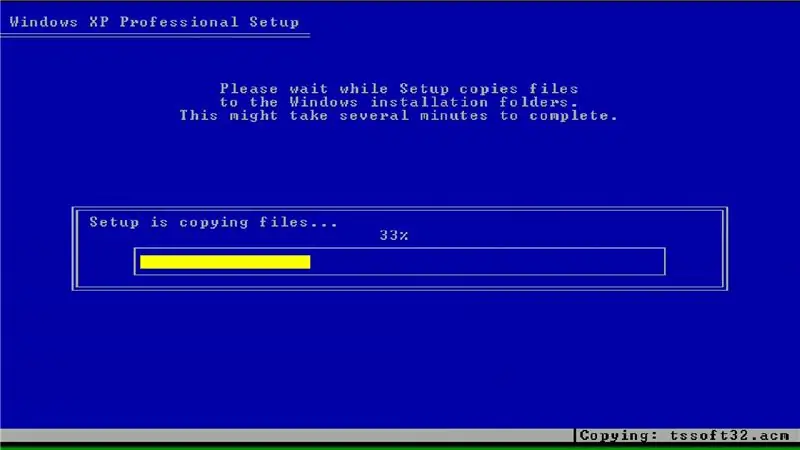
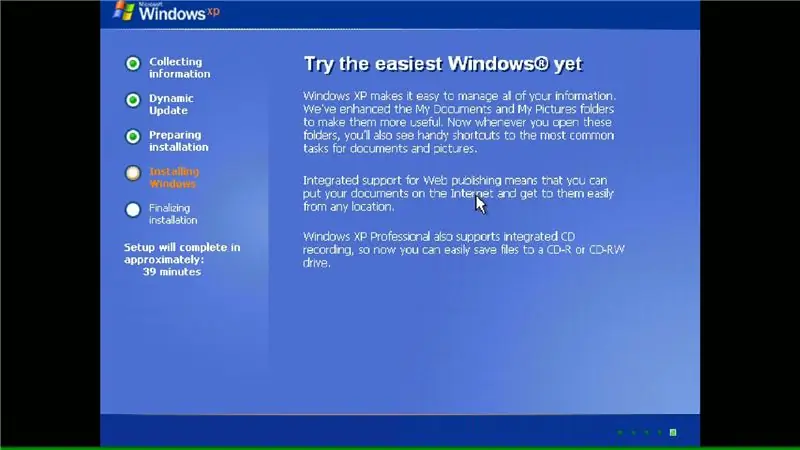
Jetzt installieren wir Windows XP in der virtuellen Maschine. Dieser Vorgang dauert ungefähr eine Stunde, also bitte warte:P
Jetzt nur noch auf den grünen Start-Button klicken und loslegen! Folgen Sie den Anweisungen, um Windows XP zu installieren. Es dauert ungefähr 5 Minuten, um die Treiber zu laden, und dann beginnt die Hauptinstallation. Das wird Spaß machen, alte Anwendungen zu installieren und zu testen.
Schritt 5: SPASS




Ich werde ein Minesweeper-Spiel spielen. Spaß haben:)
Empfohlen:
Installation De La Carte TagTagTag Pour Nabaztag:tag / Installieren des TagTagTag-Boards auf Ihrem Nabaztag:tag: 23 Schritte

Installation De La Carte TagTag Pour Nabaztag:tag / Installation des TagTagTag Boards auf Ihrem Nabaztag:tag: (siehe unten für die englische Version)La carte TagTagTag a été créée en 2018 lors de Maker Faire Paris pour faire renaitre les Nabaztag et les Nabaztag:tag . Elle a fait l'objet ensuite d'un financement participatif sur Ulule en juin 2019, si vous souhaitez
Installieren Sie Ubuntu 18.04.4 LTS auf Ihrem Raspberry Pi Board - Gunook

Installieren Sie Ubuntu 18.04.4 LTS auf Ihrem Raspberry Pi Board: Das Ubuntu-Team hat das Betriebssystem Ubuntu 18.04.4 Long Term Support für Raspberry Pi 2 / 3 / 4 ARM-Single-Board-Computer veröffentlicht.KurzübersichtWie wir wissen, basiert Raspbian auf Debian distro, das offizielle Betriebssystem für den Raspber
Installieren Sie Raspbian auf Ihrem Raspberry Pi - Gunook

Installieren Sie Raspbian auf Ihrem Raspberry Pi: Raspbian ist ein Betriebssystem der Raspberry Pi Foundation, den Schöpfern des Raspberry Pi. Es ist das am häufigsten verwendete Betriebssystem auf dem Pi. Dieses Tutorial zeigt, wie Sie Raspbian auf Ihrem Raspberry Pi installieren
Installieren von Add-on-Karten auf Ihrem Computer.: 4 Schritte

Installieren von Add-On-Karten auf Ihrem Computer.: In diesem anweisbaren zeige ich Ihnen, wie Sie Add-On-Karten wie Video-, Audio- oder Spielkarten auf Ihrem Computer installieren. Denken Sie daran, wenn Sie nicht wissen, was Sie tun oder sich nicht wohl dabei fühlen, tun Sie es nicht!!! Denn ich hafte nicht für
Laden Sie Windows 7 Beta (Build 7000) herunter und installieren Sie es auf Ihrem Computer - Gunook

Herunterladen und Installieren von Windows 7 Beta (Build 7000) auf Ihrem Computer: In dieser Anleitung zeige ich Ihnen, wie Sie die Beta von Windows 7 auf eine DVD herunterladen (Dateigröße beträgt 3,7 Gigs) und auf Ihrem Computer installieren. Lass uns anfangen
